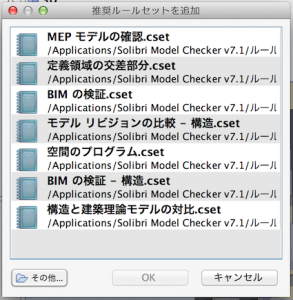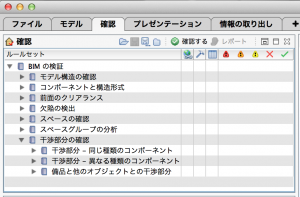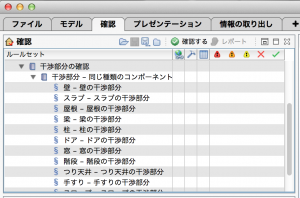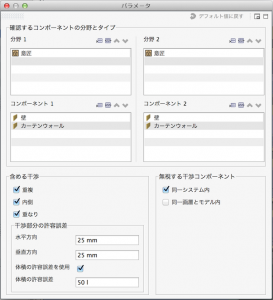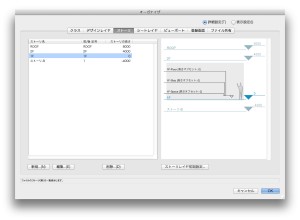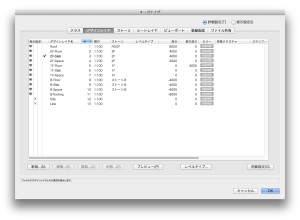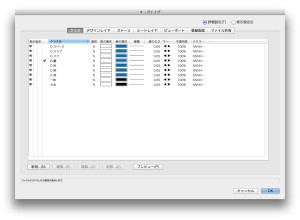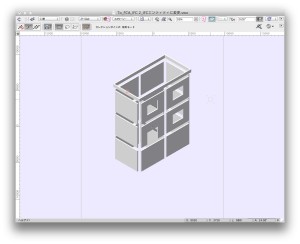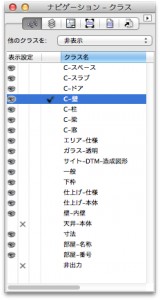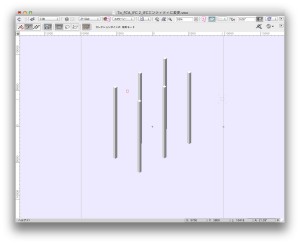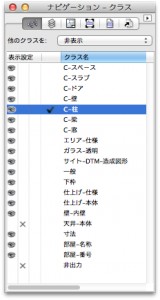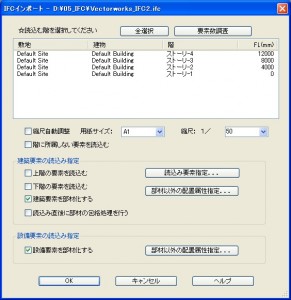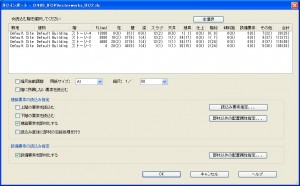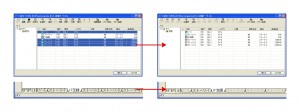本ブログで公開しているプラグインをアップデートしました。
実践OpenBIM
10. Solibri Model Checkerの紹介
10-2-3. 「確認」タブ
この画面は、SMCの心臓部といっても良いでしょう。
左上の「確認」画面から各種ルールセットを呼び出して、モデルチェックを行ないます。
今回は推奨ルールセットの「BIMの検証」を行ないました。
「BIMの検証」は、
- [モデル構造の確認]
- [コンポーネントと構造形式]
- [前面のクリアランス]
- [欠陥の検出]
- [スペースの確認]
- [スペースグループの分析]
- [干渉部分の確認]
の各種ルールセットから構成された、ルールセットのグループになります。
この「BIMの検証」では、「 建物モデルが正しく出来ているか?」という基本的な項目を確認するもので、出来上がったモデルに対して、最初にチェックすべきルールセットと言えます。
g.[干渉部分の確認]を更に展開してみると、[干渉部分-同じ種類のコンポーネント][干渉部分-異なるコンポーネント][備品と他の構造物との干渉部分]のセットが含まれます。
[ 干渉部分-同じ種類のコンポーネント]を更に展開すると、個々のルールが格納されております。
では、更に[干渉部分-同じ種類のコンポーネント]の[壁-壁の干渉部分]のパラメータを見てみましょう。
ここでは、壁同士の干渉を確認する為のパラメータを組んでおりますが、何の分野(意匠と構造か、構造と設備なのか等々…)において、どのコンポーネント同士が干渉しているかの確認を設定できます。
また、干渉する場合も、オブジェクト同士どの程度のクリアランスを許容するか等も設定できますので、ユーザー側では不必要な干渉チェックを除外して、本当に確認したい干渉部のみを洗い出し、注視することが可能です。
ミニツール
ストーリを表示 プラグイン
Vectorworks Architect 2012から、新たにストーリという機能が追加されました。建物の階を管理する機能ですが、階数が多くなると、特定の階だけを表示する設定が面倒なときがあります。
そこで、表示したいストーリだけを設定できるプラグインを作りました。
Vectorworks
クラウドサービス「Vectorworks Cloud Services」スタート
Vectorworks Service Selectユーザ向け新サービス「Vectorworks Cloud Services」がスタートしました。
“クラウドサービス「Vectorworks Cloud Services」スタート” の続きを読む
お知らせ
イベント参加「大収穫祭 -秋の人- 〜関西から3D・BIMを盛り上げよう〜」
2012年11月10日(土)、BIM LABO・先進三次元研究会主催の『大収穫祭-秋の人(じん)- ~関西から3D・BIMを盛り上げよう~』に協賛出展します。
“イベント参加「大収穫祭 -秋の人- 〜関西から3D・BIMを盛り上げよう〜」” の続きを読む
お知らせ
Solibri Model Checker 日本語版を10月17日に販売開始
実践OpenBIM
9. GLOOBEとのIFC検証
9-4. Vectorworksでの作成手順
既に「実践OpenBIM」にて、Vectorworksでの建物作成については度々説明していますので、ここでは「ストーリ」、「レイヤ」、「クラス」の考え方、管理方法について説明します。
ストーリ(Story)とは、辞書で調べると「階、層」という訳が出てきますが、Vectorworksでも「階」と考えてかまいません。
ただし、階という概念的な考えよりも、「レイヤをグループ化したもの」と考えると、分かりやすいかと思います。
レイヤは、画層やトレーシングペーパー等と説明されますが、VectorworksでBIMを考える際は、レイヤに高さ情報が追加されます。
1階のストーリに含まれるレイヤは0mm等、FL高からのレイヤが多いですが、天井のレイヤは天井高(例えば2400mm)になります。
クラスは、建築を構成する要素ごとに分けると、後々変更があった時に便利です。
今回の建物は、建築を構成するオブジェクト毎に分けました。
クラスは、レイヤ構成を跨ぎ、各要素をグループ化できることを覚えて下さい。
このように、梁や柱ごとにクラス分けしておくことで、Solibri Model Viewerのようなビューコントロールが可能となります。
下図にVectorworksでのストーリやレイヤの概念を紹介します。
2D-CADとしてVectorworksを活用してきた方からすると、複雑に見えるかもしれませんが、3Dと高さ情報の関係性は切っても切れないので、この際に理解してしまいましょう。
お知らせ
Solibri Model Checker 日本語版の国内販売契約を締結
A&Aは、Solibri社製IFCモデルチェッカー「Solibri Model Checker 日本語版」の国内販売契約を締結しました。
“Solibri Model Checker 日本語版の国内販売契約を締結” の続きを読む
お知らせ
OS X Mountain Lion (10.8) への対応状況について
先般リリースされた、OS X Mountain Lion (10.8) への対応情報のページを掲載しました。
“OS X Mountain Lion (10.8) への対応状況について” の続きを読む
Vectorworks
Vectorworksを利用したチームがBuild London Live 2012にて受賞
世界的なOpen BIMイベントである「Build London Live 2012」が5月21〜22日にかけて開催され、世界中から11チームが参加しました。
“Vectorworksを利用したチームがBuild London Live 2012にて受賞” の続きを読む
ミニツール
リアルタイムパラメータ
Vectorworksのプラグインオブジェクトには、様々なパラメータが搭載されており、開口部の編集を自由に行うことができます。ただ、開口部のスタディーとしていろいろな大きさを検討したい場合、データパレットや設定ダイアログで入力するよりも、スライダーなどで直接的に変更したいときがあります。そこで、窓の幅や高さ、高さ位置をダイレクトに調整できる道具をつくりました。
お知らせ
CameraMatch 2012 発売
実践OpenBIM
8. CADWe’ll TfasIV との連携
8-2. CADWe’ll TfasIV での読み込み
8-2-1. 意匠データのIFCを CADWe’ll TfasIV で読み込む
IFC読込み時に「IFCインポート」ダイアログが表示され、展開対象の階や必要な要素種別を限定して読込むことが可能です。
縮尺自動調整をチェックすれば、縮尺の設定や用紙枠の位置が自動的に調整されます。
要素数調査を行うと、IFC ファイル内の図形要素数と展開時に生成される面の概数を把握することができます。
意匠データが読込まれました。
CADWe’ll TfasIV では、IFCデータを1フロアごとにシートを作成して読込みます。
作成されたシートにVectorworksのレイヤ高さ情報が設定されていることを、シート設定やシート基準高さ設定ダイアログで確認できます。
Vectorworksで作成した建築IFC 3Dモデルが取込まれたことが確認できます。
8-2-2. 設備の作図
取込まれた意匠データを元に、設備図面を作図していきます。
まず、作図対象フロアに設備用シートを作成し、基準高さ設定でフロアと対応付けます。「1F空調」シートを作成し、「ストーリー1」に対応付けました。
作図編集がし易いよう、シート操作によりIFCファイルで取込んだ建物全体のモデルのうち、作図対象のフロア以外を非表示にします。
実践OpenBIM
7. ダイテックに聞く
竹口:
弊社はIAIに所属しておるのですが、御社もIAIの活動には積極的ですね。
山口:
はい、IAIでは、”技術統合委員会”の委員長を弊社の人間が務め、”設備・FM分科会”、”インプリメンテーション分科会”にも参加しております。
また、設計製造情報化評議会(C-CADEC)等にも積極的に参加しております。
竹口:
では、今後のopenBIMへの期待や要望があればお聞かせ下さい。
山口:
建設のプロセスには多くの人が携わるので、特定の企業とか、特定のソフトウェアメーカーだけがBIMに対応するのではなく、業界全体でBIMを推進していく必要があります。
国交省がBIMの試行案件を求めるなど、国レベルでもBIMへの感心が高まってきておりますので、BIMに対する理解も数年前よりも格段に上がってきています。
BIMやopenBIMの普及により、今までできなかったことが実現可能になります。ここに大きな感心があると共に、期待を寄せています。
竹口:
ありがとうございました。
引き続き、連携も宜しくお願いします。
Vectorworks
【米国】-続報- PCI BIM委員会がプレキャスト業界におけるopenBIMのメリットを発表
米国内にて、プレキャストコンクリートの次世代統合モデルを築く試みが始まりましたが、詳細なワークフローの発表がありました。
“【米国】-続報- PCI BIM委員会がプレキャスト業界におけるopenBIMのメリットを発表” の続きを読む